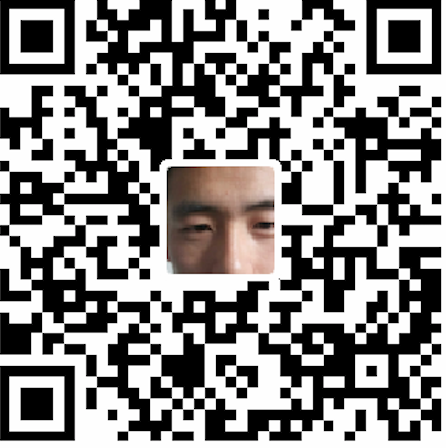简介
下载地址:https://dev.mysql.com/downloads/mysql/
官方数据客户端工具: https://dev.mysql.com/downloads/workbench/
推荐客户端工具:Navicat Premium- https://www.navicat.com/en/download/navicat-premium
安装
mac系统
- 安装dmg安装包,如:mysql-5.7.8-rc-osx10.9-x86_64.dmg,安装过程中会弹出临时的密码,务必截图保存方便后面更改密码,安装过程有时会卡顿,时间会比较长,需耐心等待一会。
- 在【系统偏好设置】中启动MySQL服务,如果启动不起来,可选择开机启动,然后重启macOS
- 在MySQLWorkBench中,创建连接信息,hostname-127.0.0.1或localhost,端口3307
- 点击"Store in Keychain…"输入安装时提示的临时密码后确定
- 如果临时密码输入正确,则会弹出修改密码界面,修改密码后重新登陆即可
Linux系统
Linux下安装有多种方式:
- 直接用软件仓库自动安装(如:ubuntu下,sudo apt-get install mysql-server)
- 通过下载deb或rmp安装包,直接双击安装
- 下载tar安装包,解压到硬盘,然后自己配置mysql
- 通过源码编译安装
CentOS系统
在 centos7 自带的是 mariaDb 数据库,所以第一步是卸载数据库,所以先检查卸载:
1 | #查看mariadb数据库:rpm -qa | grep mariadb |
下载、解压:
1 | 解压命令:sudo tar -xvf mysql-8.0.13-linux-glibc2.12-x86_64.tar.xz -C /usr/local/ |
添加mysql用户组和用户
1 | cat /etc/group | grep mysql |
初始化mysql配置表,注意中initialize成功会生成一个临时密码,一定要保存好,后面修改密码需要用到
1 | cd /usr/local/mysql |
配置mysql
1 | sudo mkdir tmp |
//编辑其内容如下:
1 | [mysqld] |
1 | sudo cp my-defalut.cnf /etc/my.cnf //复制配置文件到系统配置目录 |
加入开机启动项:
1 | sudo cp ./mysql.server /etc/init.d/mysqld |
配置环境变量:
1 | sudo vim /etc/profile //添加如下内容 |
登录并初始化密码:
1 | ln -s /usr/local/mysql/tmp/mysql.sock /tmp/mysql.sock |
更改root密码为root:
1 | ALTER USER 'root'@'localhost' IDENTIFIED BY 'root' PASSWORD EXPIRE NEVER; //修改root的密码与加密方式 |
安装客户端测试即可
ubuntu系统安装
ubutnu系统安装和CentOS系统安装类似,不同点在于:
- 安装依赖库:sudo apt-get install libaio1 libaio-dev
- 初始化数据库: sudo ./bin/mysqld --initialize --user mysql ;执行过程中会生成一个临时密码,一定要保存好,后面修改密码需要用到,此处再次强调如图:

- 设置服务开机自启动:sudo systemctl enable mysqld.service
- 安装客户端mysql-workbench测试
1 | sudo apt-get install mysql-workbench mysql-client |
https://dev.mysql.com/downloads/file/?id=412155
Navicat安装
Linux
- 进入安装包所在目录下,如:navicat_premium12_cs_x64_for_linux.zip
- sudo cp navicat_premium12_cs_x64_for_linux.zip /usr/
- cd /usr/
- sudo unzip navicat_premium12_cs_x64_for_linux.zip
- cd navicat120_premium_cs_x64
- 命令行启动:sudo ./start_navicat,正常的话应该会出现一个Win Mono下载界面,可不下载,跳过即可
Windows & macOS
直接下载安装就行,破解请自行查找